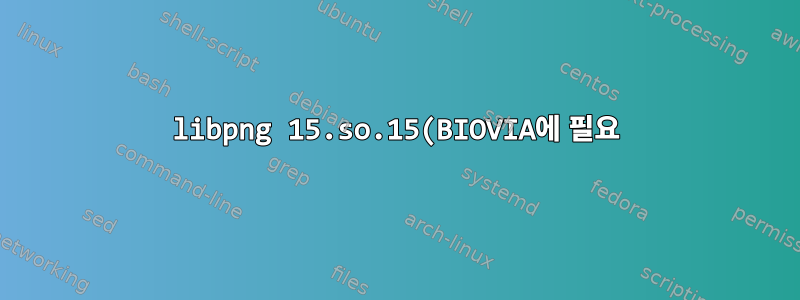%EB%A5%BC%20%EC%84%A4%EC%B9%98%ED%95%98%EB%8A%94%20%EB%B0%A9%EB%B2%95%EC%9D%80%20%EB%AC%B4%EC%97%87%EC%9E%85%EB%8B%88%EA%B9%8C%3F.png)
다음 링크에 있는 BIOVIA 설치 가이드의 대부분의 단계를 따랐습니다.https://www.researchgate.net/publication/353035302_Method_for_installing_Biovia_Discovery_Studio_Viewer_2021_in_Linux_Mint_201_or_Ubuntu_2004
그러나 libpng 15.so.15를 설치하려면 Step.23에서 멈춰야 합니다. 파일을 다운로드하고 설치하는 방법에 대한 몇 가지 제안 사항이 있다는 것을 알았습니다(https://askubuntu.com/questions/1407746/how-to-install-biovia-discovery-studio-on-lubuntu#new-answer?newreg=5982995cc1bc49599befe8132682908c). 그것은 여전히 나에게는 작동하지 않습니다.
내 Linux Mint 시스템 정보: 게시자 ID: Linuxmint 설명: Linux Mint 21 버전: 21 코드명: vanessa
누구든지 이러한 문제를 해결하는 방법에 대한 조언을 줄 수 있습니까?
답변1
간단히 말해서, 당신은 전혀 모릅니다.
귀하의 독점 소프트웨어는 귀하의 시스템에 없는 버전의 라이브러리에 의존합니다. 따라서 해당 특정 버전을 직접 빌드해야 하며(연결된 질문에 대한 답변이 실패하는 경우) Linux가 이전 버전의 릴리스에서 빌드하는 것과 똑같습니다. 올바르게 수행되면 결과 라이브러리는 BIOVIA Discovery Visualizer에 필요한 라이브러리와 바이너리 호환되며 최신 배포판에서는 시스템 라이브러리를 계속 사용합니다. 그렇게 하지 않으면 예측할 수 없는 순간에 상황이 무너질 수도 있고,많은과학 응용 프로그램의 경우 더욱 나쁜 것은, 자신도 모르게 손상된 결과가 나타나서 수행한 모든 과학 작업이 무효화될 수 있다는 것입니다.
그래서. 아니요.
대신 작동하는 것으로 알려진 환경에서 실행하세요. 가이드는 이것이 CentOS임을 나타냅니다. 매우 간단합니다.
Ubuntu에 podman을 설치하십시오. (
sudo apt install podman/etc/subuid 및 /etc/subgid 파일에도 사용자를 추가해야 하는지 확실하지 않습니다. 저는 Ubuntu를 사용하고 있지 않습니다. 그렇게 해야 한다면 여기에 가이드가 있습니다.)작동하는지 테스트하려면:
podman run -it --rm centos:7일단 쉘을 얻으면root@모든 것이 작동하기 시작합니다.exit, 당신은 다시 깨끗해졌습니다. 그렇지 않은 경우 1. 먼저 수정해야 합니다.그런 다음 다음을 포함하여 지침을 따르십시오
Make executable: "chmod +x install_DSClient.sh".
이제 압축을 푼 설치 파일을~/progrs/BIOVIA2021.필요한 모든 라이브러리가 포함된 컨테이너를 생성하고 내부에 설치한 후 실행해 보겠습니다.
4.1. 명령줄이 길어지는 점 양해해 주시기 바랍니다.
podman run --rm -it --name preinstalled -e DISPLAY=$DISPLAY --device /dev/dri -v /tmp/.X11-unix/X0:/tmp/.X11-unix/X0 -v ~/.Xauthority:/root/.Xauthority:Z --security-opt label=type:container_runtime_t -v /path/to/progs/BIOVIA2021:/installer:Z centos:74.2. 컨테이너에 루트 셸이 다시 표시됩니다. 거기에 지정된 패키지를 설치하십시오.BIOVIA 시스템 요구 사항 문서, 146페이지(또한 Dassault Systèmes가 수많은 1000유로 소프트웨어에 대한 문서에서 작성한 오타를 수정했습니다...):
yum install -y alsa-lib audit-libs bc bzip2-libs cairo compat-libstdc++-33 compat-libtiff3 e2fsprogs-libs expat fontconfig freetype gd glib2 glibc keyutils-libs krb5-libs libICE libSM libX11 libXau libXdamage libXdmcp libXfixes libXi libXinerama libXmu libXpm libXrender libXt libXtst libXxf86vm libdrm libgcc libjpeg-turbo libnsl libpcap libpng15 libpng15 libselinux libsepol libstdc++ libXext pam tcsh zlib4.3 이제 컨테이너에 설치를 시작
./install_DSClient.sh하고 나머지 가이드를 따르세요. 가이드가 추천하는 장소가 엉뚱하니 여기저기/opt/BIOVIA대신 이용해주세요~/progs/BIOVIA2021.libpng23이미 설치되어 있으므로 23단계를 건너뛰세요 . :)4.4 Visualizer를 처음 실행한 후 두 번째 터미널(!)을 열고 실행합니다.
podman commit -f docker -m visualizer preinstalled여기에서 프로그램을 시작할 수 있습니다
podman run --rm -it -e DISPLAY=$DISPLAY --device /dev/dri -v /tmp/.X11-unix/X0:/tmp/.X11-unix/X0 -v ~/.Xauthority:/root/.Xauthority:Z --security-opt label=type:container_runtime_t -v /home/data/you/want/to/work/with:data:Z centos:7 /opt/BIOVIA/DiscoveryStudio2021/bin/DiscoveryStudio2021.



